Salesforce Einstein Analytics com um Arquivo CSV Ou Banco de Dados¶
Cuidado
A Salesforce renomeou Salesforce Wave Analytics como Salesforce Einstein Analytics. No entanto, o Jitterbit Design Studio ainda mantém o nome original de Wave Analytics. Ambos os termos são usados aqui conforme apropriado.
Nota
Para obter este Jitterpak, entre em contato com Suporte Jitterbit. O Jitterpak não é suportado e deve ser usado apenas para referência com Design Studio.
Visão Geral¶
O conector Jitterbit Salesforce Wave Analytics (Einstein Analytics) fornece a qualquer cliente Salesforce/Jitterbit a capacidade de analisar quaisquer dados externos ao Salesforce, como SAP, Microsoft AX ou bancos de dados locais personalizados, aproveitando os conectores do Jitterbit, o Transformação Wizard e seu suporte para protocolos padrão. O conector Jitterbit Salesforce Wave Analytics (Einstein Analytics) aproveita todos os componentes existentes do Jitterbit. Qualquer usuário do Jitterbit que esteja projetando projetos e operações do Jitterbit pode facilmente ampliar seus projetos existentes e injetar os dados externos necessários no Salesforce Einstein Analytics.
Requisitos¶
- Jitterbit Design Studio versão 8.6.0.1 ou superior
- Acesso ao Einstein Analytics (Wave Analytics) em Salesforce.com
- Baixe o Wave Analytics Jitterpak (Projeto) fornecido por Suporte Jitterbit.
- Para obter mais informações sobre o formato do conjunto de dados, consulte a documentação do Salesforce Wave Analytics.
Configurar¶
Para instruções em vídeo, clique na imagem abaixo:
Configure Seu Einstein Analytics¶
- Faça login em seu Salesforce.com org onde você tem acesso ao Einstein Analytics
- Usando o menu no canto superior direito, navegue até Einstein Analytics (mostrado aqui com o nome original Wave Analytics)
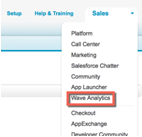
- Clique no botão "Criar" para criar um "Aplicativo"
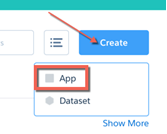
- Nomeie seu aplicativo como "JBDemo".
Configure Seu Projeto Jitterbit¶
-
Importe o Jitterpak no Jitterbit Studio
-
Navegue até a seção "Jitterbit Connect" do painel esquerdo:
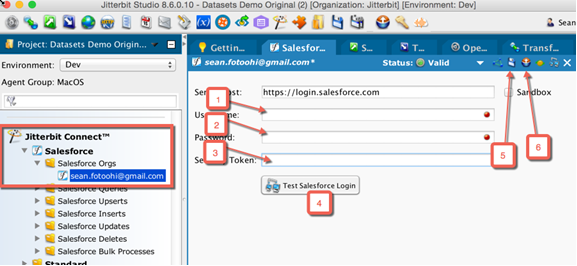
- Insira seu nome de usuário do Salesforce
- Digite sua senha do Salesforce
- Insira seu token de segurança do Salesforce, se necessário
- Teste o login do Salesforce
- Salve sua conexão
- Implantar
-
Navegue até a seção Targets no painel esquerdo:
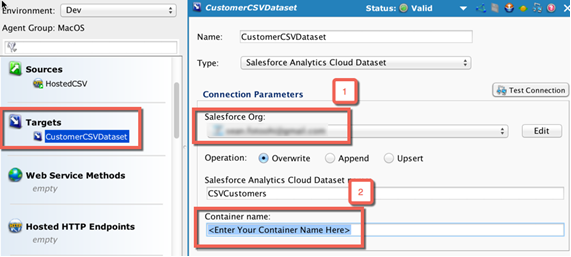
- Selecione a organização Salesforce que você configurou na etapa anterior
- Insira o "Nome do contêiner" ou "Nome do aplicativo" (como é chamado no Salesforce) que você configurou ao preparar seu ambiente do Einstein Analytics
-
Teste a conexão
- Salvar
- Navegue até "Operações no painel esquerdo"
- Clique duas vezes em "Conjunto de dados CSV do cliente"
- Clique no botão Implantar na faixa superior e implantar tudo
- Clique no raio para executar a operação
- Faça login em sua instância do Salesforce e os dados deverão estar disponíveis para análise